タブレットをテレビに接続するには?

タブレットをテレビに接続する方法はいくつかあります。それらの中には、画像をストリームとして(リアルタイムで)転送できるものもあれば、タブレットのメモリに既にあるファイルを画面で再生できるものもあります。
ケーブルで接続するには?
高速データ転送と高品質の接続により、有線接続を使用してビデオをテレビに転送し、最高の品質で映画を視聴する方が便利です.映画を見るために画面に画像を表示するには、さまざまなケーブルとアダプターを使用してタブレットをテレビに接続できます。 HDMI、USB、SlimPort、MHL、RCA、VGA など、いくつかの異なる接続方法があります。
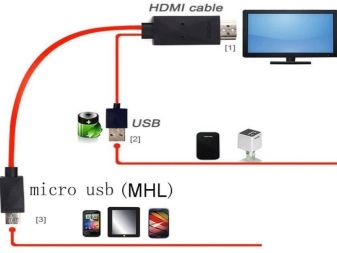

HDMI
HDMI 接続は、画像と音声の両方を高品質で転送できるため、最も一般的な有線接続のタイプです。さらに、この接続はユニバーサルです。それほど古いテレビではないテレビには、HDMI入力が必要です。
接続にはHDMIケーブルが必要で、パソコン用品店で購入できます。 通常、タブレットには標準の HDMI コネクタではなく、ミニ HDMI コネクタしかありません。
マイクロUSBまたはミニHDMIからHDMIへの特別なアダプターがあり、ワイヤー自体が接続されているのはそのような場合です。
ケーブルのもう一方の端は、テレビの対応するいくつかのコネクタのいずれかに接続されています (任意のコネクタを選択できます。入力番号を覚えておいてください)。


接続後、ほとんどの場合、接続設定を少し行う必要があります。 テレビのリモコンには必ず接続設定ボタンがあります (通常は一番上)。このボタンを押して、すべてのオプションから、ワイヤが接続された必要なコネクタ番号を持つHDMI接続を選択し、それによって優先信号ソースを切り替え、その後テレビのセットアップが完了します.
今回はケーブルテレビを完全にオフにすることをお勧めします。
タブレットの設定で、信号出力を HDMI 接続に設定します。その後、見たものを楽しむことができます。
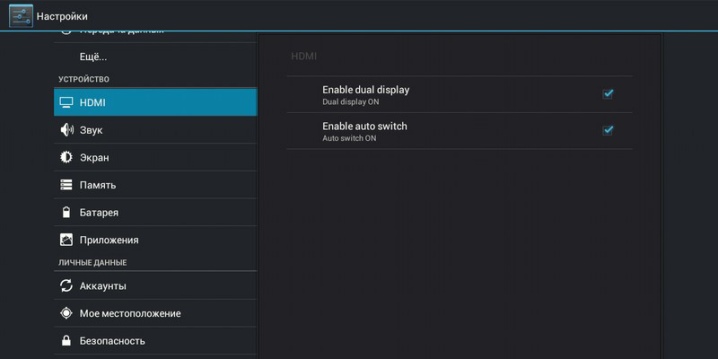
USB
機能がはるかに少ない別の同様に人気のある転送方法。 HDMI 接続がテレビにライブ画像をストリーミングしていた場合、USB の場合、タブレットはストレージ デバイスとして機能します。 TV で表示できるのは、タブレットのメモリに既にあるメディア ファイルのみです。
接続には、通常の USB ケーブルが必要です。 タブレットとテレビを接続し、タブレットにファイルアクセス許可を設定します。
ほとんどのテレビには USB 入力がありますが、ビデオを転送するには、そのフォーマットに従う必要があります。
古いモデルの中には特定のビデオ形式しかサポートしていないものがあるため、接続して転送する前にタブレットの設定を変更する必要があります。

スリムポート
HDMIのような接続。すべての Android タブレットには microUSB ポートがあります。そのような接続に使用されるのは彼です。このコネクタには SlimPort アダプタが接続されており、USB 接続を変換します。画像は、テレビで使用可能なほぼすべてのコネクタから出力できます。 この方法は、ミニ HDMI がない場合に非常に便利ですが、タブレットとテレビの両方がこの技術をサポートしていない場合があります。 接続したら、デバイスのセットアップは HDMI 接続の場合と同じです。

MHL
前のものと同様の接続方法で、その機能は同じです - 信号変換。ここではアダプターも必要ですが、異なるタイプ (microUSB から HDMI へ) である必要があります。
MHL 接続では、信号を VGA やその他のポートに出力することはできません。HDMI にのみ出力されます。
TV がこの技術をサポートしている場合、HDMI 入力の少なくとも 1 つを MHL と記述する必要があります。タブレットもこのタイプの接続をサポートしている必要があります。 HDMIケーブルとアダプターをデバイスに接続した後、設定で適切なタイプの接続を指定すると、接続が完了します。
さらに、テレビに接続した後、タブレットはゆっくりと充電を開始します。これは、デバイスが動作中にバッテリー電力を回復するため、明確なプラスであり、テレビ画面での画像またはビデオの表示を時間をかけずに使用できます。限界。

RCA
古いテレビには 3 色の RCA コネクタがあります。いつ TV モデルに USB または HDMI ポートが装備されていない場合は、このテクノロジーを使用できます。
このようなコネクタを介した情報は、アナログ形式でのみ送信されるため、画像と音声の両方の品質が大幅に低下します。
また、タブレットはすべてデジタルなので、RCA に変換するにはコンバーターが必要です。
このようなコンバータには 4 つのコネクタがあります。1 つは HDMI 用、残りは RCA 用です。接続には2本のケーブルが必要です。
HDMI ケーブルは、上記のいずれかの方法を使用してタブレットに接続されています。 RCA は、マルチカラーのプラグが付いた 3 ケーブル ワイヤです (画像は黄色のケーブルを介して伝送され、音声は赤と白を介して伝送されます)。このワイヤーを使用して、テレビとコンバーターを接続する必要があります-接続が完了します。コントロール パネルで接続をセットアップするには、AV (または RCA) というラベルの付いたボタンを見つけてアナログ データ伝送チャネルに切り替え、信号伝送をタブレットの HDMI に設定する必要があります。


VGA
残念ながら、音声情報を出力せずに画像のみを送信できる、最も機能的で合理的な接続方法ではありません。
さらに、タブレットには一般に VGA 出力がなく、古いラップトップ モデルにのみ保存されています。つまり、この方法で接続するには、アダプターを使用する必要があります。
機械的な接続後、HDMI 経由で接続する場合と同じ方法でデバイスを構成します。

無線オプション
現代の生活様式と生活リズムでは、不要な配線を取り除きたいという欲求が常にあり、そのためにさまざまなワイヤレス接続オプションが作成されています。 ワイヤレス接続を使用すると、タブレットを移動して便利な場所に置いておくことができるため、デバイスの管理がはるかに簡単になります。
このタイプの接続の欠点には、まず第一に、信号伝送の不安定性が含まれます。
選択したワイヤレス接続オプションによっては、さまざまな要因が接続および情報の高品質出力を妨げる可能性があります。データ転送、特に Wi-Fi の速度と品質を常に監視する必要があります。
それにもかかわらず ワイヤーなしでかなり新しい日曜大工のテレビモデルとタブレットを同期させることはまったく難しくありません. 接続自体と追加のデバイスは、テレビとタブレットの新しさによって異なります。

Wi-Fiダイレクト
おそらくこれは、Wi-Fi 経由のデータ転送速度に直接依存する、最も一般的で高品質なワイヤレス接続の方法です。テレビには Wi-Fi アダプターが内蔵されている必要があります。たとえば、スマート テレビをサポートするすべてのテレビには、このようなアダプターがあります。 タブレットと同期するには、まず両方のデバイスを同じ Wi-Fi ネットワークに接続する必要があります。
タブレットの画面をテレビに複製して、蓄積情報とストリーミング情報の両方を転送できます。
次に、Wi-Fi Direct機能を含め、テレビをセットアップします。 接続に使用できるデバイスのリストで、タブレットを見つける必要があります。その後、データ転送が確立されます。考えられる接続の問題は、信号の中断とブロックに関連しているため、まずそれらに対処する必要があります.
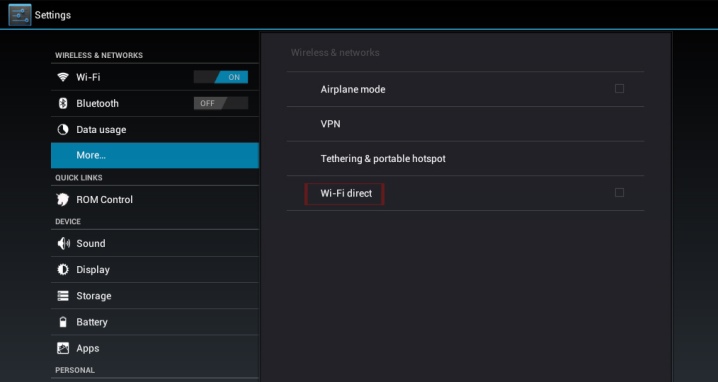
ブルートゥース
Bluetooth アダプターは、内蔵 (最近のテレビには通常付属しています) または外部メディアとして使用できます。 Bluetooth 接続は、最も古いワイヤレス同期方法の 1 つです。 したがって、この同期方法の機能は大幅に制限されていることを理解する必要があります。画像も音声もいかなる形式でも送信できません。タブレットは、プリインストールされたアプリケーションを使用してリモコンとしてのみ使用できます。
そのようなアプリケーションはたくさんあります - 同じアプリケーションの有料版と無料版の両方があります。 接続アルゴリズムは次のとおりです。両方のデバイスで Bluetooth をオンにし、タブレットにダウンロードしたアプリケーションを起動し、同期されたデバイスのリストで TV を選択し、アプリケーション自体の指示に従います。ほとんどの場合、テレビ画面に表示される接続コードを入力するだけです。アプリケーションでタブレットを使用すると、テレビのすべての制御を転送できます。チャンネルの変更、音量の調整、その他の簡単な制御機能の実行などです。
リモコンがない場合に便利なオプションです。
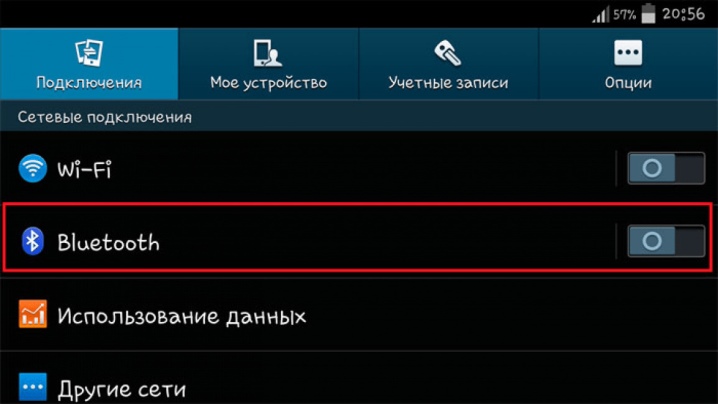
ミラキャスト
それに応じて、最新のデバイスで利用可能な最新の接続技術。と言える Miracast は、Wi-Fi Direct の改良版です。 よりシンプルで高速な接続と、より高いレベルの接続品質が特徴です。直接接続と経済的なタブレットの充電消費という明らかな利点に加えて、タブレットからテレビだけでなく、テレビからタブレットにもストリーミング情報をブロードキャストできます。
すべての TV モデルに Miracast 機能が組み込まれているわけではないため、メーカーは、USB 入力を介して TV に接続し、まったく同じように動作するセットトップ ボックス アダプタを考え出しました。
テレビのMiracast機能をオンにして、接続通知が表示されたらスマートフォンと同期します。 当然、タブレットとテレビが同じ Wi-Fi ネットワークに接続されている必要があります。
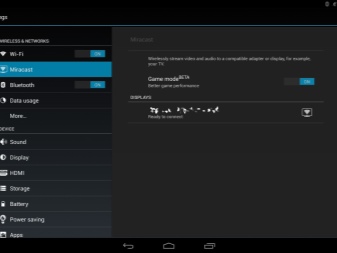

その他のオプション
追加の同期オプションには、Google Chromecast などのさまざまなセットトップ ボックスが含まれます。プレフィックスは別途購入する必要があります。決して構成部品ではありません。 HDMI ケーブルを使用して Google Chromecast TV に接続します。また、タブレットでは、デバイスは Google アカウントを介して同期されます。 Wi-Fi Direct と同様に、接続は 1 つの共有 Wi-Fi ネットワークを経由する必要があります。
Play マーケットを通じて、セットトップ ボックスの構成と制御を行う Google Home アプリケーションをタブレットにインストールする必要もあります。 以前に電源に接続した状態でデバイスを起動し、アプリケーションを開き、さらに指示に従います。タブレットはテレビを検出する必要があります。その後、画面に同期コードが表示されます。これをアプリケーションに入力する必要があります。接続設定が完了しました。

Apple タブレット専用のワイヤレス接続方法がもう 1 つあります。 このシステムは、絶対にすべての iPad を Apple TV 機能を備えた TV に接続できるように設計されています。同期は、同じ Wi-Fi ネットワークを介して行われます。 AppStore から Apple TV を制御するには、AirPlay アプリをタブレットにインストールする必要があります。アプリケーションでは、見つかったデバイスを選択し、ビデオの繰り返し機能を有効にする必要があります。これにより、iPad で実行されたアクションが複製されます。
ちなみに、このアプリケーションを使用すると、タブレットとテレビだけでなく、他のAppleブランドのデバイスの作業も同期できます。

推奨事項
時代遅れの方法ではありますが、タブレットを古いテレビに接続することもできます。 上記の VGA および RCA 経由の有線接続オプションは、ほとんどの場合うまくいくはずです。 TVにSCARTコネクタが1つしかない場合は、複数の導線とコンバータを使用してタブレットを接続しようとすることができますが、この場合、完全に存在しないまで同期の問題が発生する可能性があります.これができたとしても、高品質の画像を忘れることができます。
古いテレビに外部メディア用のコネクタがまったくない場合、タブレット、スマートフォン、ラップトップ、またはその他のデバイスを接続することはできません。
結論として、ケーブルとワイヤレスの両方でタブレットをテレビに接続すると、これらのデバイスが同じ会社に属している場合、はるかに簡単かつ高速になることに注意してください。 Apple TV と同様に、Samsung、Sony、LG、その他の人気ブランドのデバイスを同期するための独特な方法がありますが、それらは新しいモデルのタブレットと TV でのみ利用できます。

タブレットをテレビに接続する方法については、以下のビデオを参照してください。













コメントは正常に送信されました。